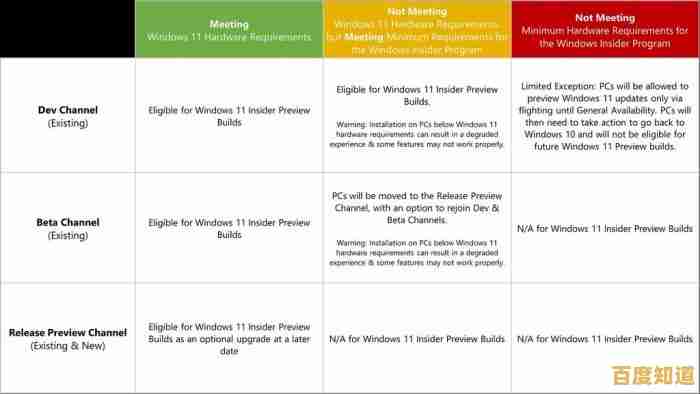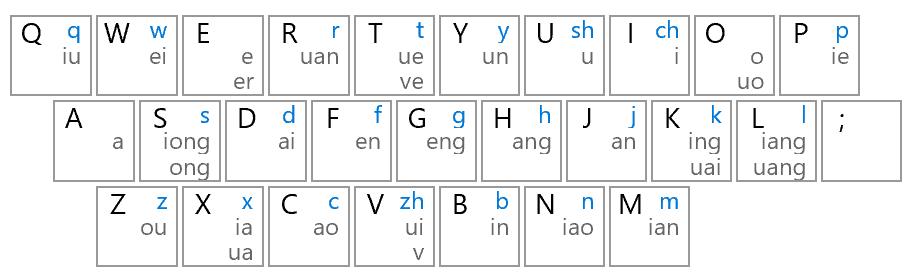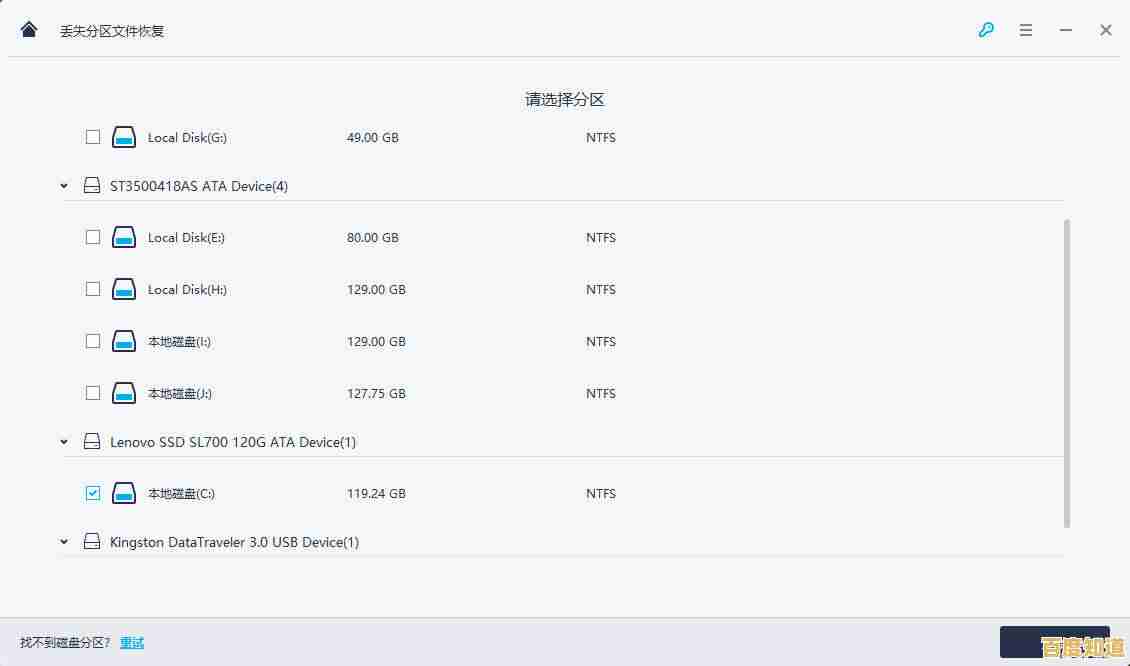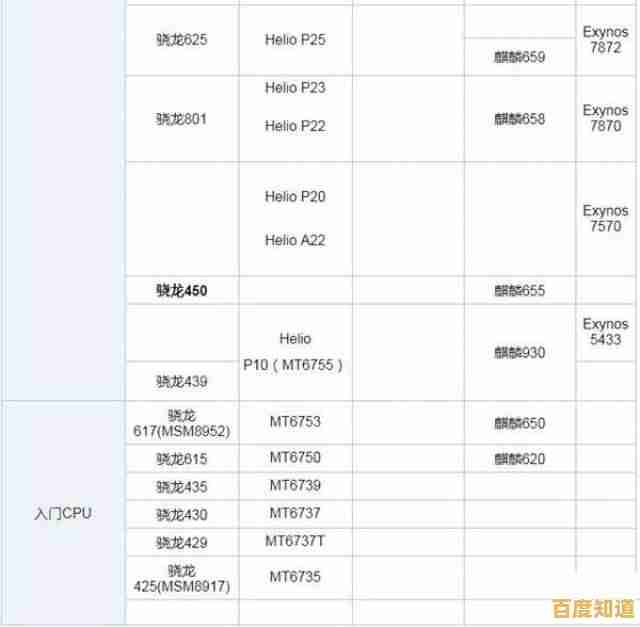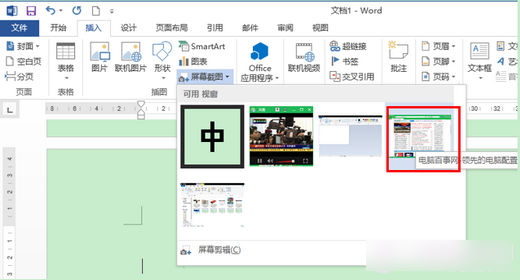跟着小鱼一步步操作:轻松实现两个无线路由器的无缝连接方法
- 问答
- 2025-11-05 11:37:00
- 10
参考了多个网络技术论坛的常见教程,如太平洋电脑网、中关村在线的相关文章,并结合了常见的家用路由器设置流程。)
跟着小鱼一步步操作:轻松实现两个无线路由器的无缝连接方法
你是不是也遇到过这样的烦恼?家里的Wi-Fi信号在客厅里满格,但一到卧室或者卫生间,信号就变得断断续续,看个视频都卡顿不已,这通常是因为房子的面积比较大,或者墙体比较厚,一个路由器的信号无法完全覆盖,解决这个问题最经济实惠的方法,就是使用两个路由器进行连接,扩大无线网络的覆盖范围,小鱼就手把手教你,如何像搭积木一样,轻松实现两个路由器的连接,让你在家里任何一个角落都能享受流畅的网络。
在开始之前,我们先要准备好“道具”:两个无线路由器(一个作为主路由器,通常是你现在正在用的;另一个作为副路由器,用来扩展信号)、两根网线,还有一台可以上网的电脑或者手机,别担心,整个过程不需要你懂任何复杂的网络知识,只要跟着步骤来就行。
第一步:让主路由器正常工作
确保你的主路由器是已经设置好的,并且可以正常上网,也就是说,光猫连接着主路由器,你的手机和电脑现在能通过它连接到互联网,如果主路由器还没设置,你需要先根据它的说明书,完成上网账号的拨号设置,让它可以上网,这是我们所有操作的基础。
第二步:设置副路由器,为连接做准备
我们开始处理那个用来扩展信号的副路由器,这一步是关键,我们需要进入副路由器的“管理后台”进行设置。
- 单独连接副路由器:先把副路由器单独接通电源,暂时不要用网线把它和主路由器连接起来。
- 用电脑或手机连接副路由器:用你的电脑搜索副路由器的Wi-Fi信号(通常Wi-Fi名称可以在路由器底部的标签上找到),然后连接上它,或者,用一根网线,一头插在电脑上,另一头插在副路由器的任何一个LAN口(通常颜色一样的接口,会有数字标号1、2、3、4)。
- 登录管理界面:打开电脑上的浏览器(比如Chrome、Edge等),在地址栏输入副路由器的管理地址,这个地址同样可以在路由器底部的标签上找到,常见的是
168.1.1或tplogin.cn之类的,输入后回车,会弹出一个页面让你输入用户名和密码(如果是新路由器,可能需要你首次设置一个管理员密码)。 - 修改副路由器的LAN口IP地址:登录成功后,我们会看到一个设置界面,我们需要找到“LAN口设置”或“局域网设置”这个选项,我们要修改副路由器的IP地址,为什么要改呢?因为主路由器的地址可能是
168.1.1,如果副路由器也是这个地址,它们俩就会“撞车”,导致冲突上不了网,我们把副路由器的IP地址修改成和主路由器在同一个“段位”但又不重复的地址,比如主路由器是168.1.1,副路由器就可以改成168.1.2,改完之后,路由器可能会提示重启,我们按照提示操作就好。 - 设置无线网络名称和密码:找到“无线设置”或“Wi-Fi设置”选项,这里,小鱼推荐你采用一种最简单的方法:把副路由器的Wi-Fi名称和密码设置成和主路由器一模一样,包括Wi-Fi名称(SSID)和密码,都复制主路由器的设置,这样做的好处是,当你在家里移动时,手机会自动切换到信号更强的那个路由器,实现近乎“无缝”的切换体验,你甚至感觉不到有两个路由器存在。
- 关闭副路由器的DHCP功能:这是非常重要的一步!我们需要找到“DHCP服务器”设置选项,然后选择“不启用”或“关闭”它,DHCP的功能是自动分配IP地址,这个工作交给主路由器来做就行了,如果副路由器也开着这个功能,就会造成混乱,设备可能无法获取到正确的IP地址而导致无法上网。
第三步:用网线连接两个路由器
当副路由器的设置全部完成后,就到了最后一步,物理连接。
拿出那根网线,一头插在主路由器的LAN口(就是平时你插电脑的那个颜色的口),另一头插在副路由器的LAN口,注意,是LAN口,不是那个颜色不同的WAN口(互联网入口),这种连接方式,通常被叫做“LAN-LAN”桥接。
第四步:大功告成,享受全屋Wi-Fi
所有的设置和连接都完成了,把副路由器放到你希望扩展信号的位置,比如客厅和卧室之间的过道,重启一下副路由器,等待一两分钟,你用手机搜索Wi-Fi,应该只能搜到一个和你主路由器同名的Wi-Fi信号了(因为你把两个路由器的Wi-Fi名称设成了一样的),连接上它,然后拿着手机在家里走一圈,你会发现,无论是之前信号很弱的角落,现在信号都满格了!
简单总结一下,整个过程就像给家里请了一个Wi-Fi信号的“增援部队”,主路由器是总司令,负责核心任务和分配IP地址;副路由器被我们设置成了一个听话的“信号放大器”,只负责转发和增强信号,通过这样简单的设置,你就能花最少的钱,解决大户型Wi-Fi覆盖的难题,希望小鱼的这篇教程能帮到你,祝你上网愉快!

本文由势芫华于2025-11-05发表在笙亿网络策划,如有疑问,请联系我们。
本文链接:http://xian.xlisi.cn/wenda/71989.html